
Edmund Richardson
0
4401
781
 В течение многих лет я переключался между целым рядом почтовых клиентов. Сначала я пошел с Outlook Express. Тогда я купил новый компьютер и решил проверить воду с помощью Thunderbird. Когда Gmail стал популярным, я стал заядлым пользователем Gmail на годы. Совсем недавно я снова начал экспериментировать с Thunderbird. Я продолжаю тяготеть к Thunderbird, потому что из всех почтовых клиентов он действительно кажется самым мощным и надежным, с возможностью легко обрабатывать и организовывать столько учетных записей электронной почты, сколько вы хотите..
В течение многих лет я переключался между целым рядом почтовых клиентов. Сначала я пошел с Outlook Express. Тогда я купил новый компьютер и решил проверить воду с помощью Thunderbird. Когда Gmail стал популярным, я стал заядлым пользователем Gmail на годы. Совсем недавно я снова начал экспериментировать с Thunderbird. Я продолжаю тяготеть к Thunderbird, потому что из всех почтовых клиентов он действительно кажется самым мощным и надежным, с возможностью легко обрабатывать и организовывать столько учетных записей электронной почты, сколько вы хотите..
Единственное, что меня всегда беспокоило в Thunderbird, это то, что Gmail просто лучше справляется с организацией потоков электронной почты. Только недавно я узнал, что на самом деле есть ряд очень крутых дополнений Thunderbird, которые делают Thunderbird конкурентом даже Gmail с точки зрения простоты и организации..
Вы видели ряд дополнений Thunderbird, показанных здесь, в MUO, в том числе более старый список Айбека, который должен был быть у Айбека. 10 Must-Have Thunderbird Addons (+ еще 25). Этот настольный почтовый клиент процветает благодаря множеству параметров настройки. Эти обязательные дополнения Thunderbird помогут вам максимально использовать его. , а также более старый список Дэмиена из 10 обязательных 10 Аддонов Великой Грозовой птицы, которые вы должны иметь 10 Аддонов Великой Грозовой птицы, которые вы должны иметь. В этой статье я хотел бы освежить эти списки с помощью 5 лучших дополнений Thunderbird, которые, на мой взгляд, превращают почтовый клиент в более совершенный инструмент управления электронной почтой, чем Gmail..
5 дополнений Thunderbird, которые улучшают вашу работу с электронной почтой
ThunderBrowse
В наши дни большинство достойных почтовых клиентов имеют возможность быстро отображать веб-страницы с URL-адресами, встроенными в электронную почту. Последнее, что вам действительно нужно, - это открыть совершенно новое приложение - ваш интернет-браузер по умолчанию, чтобы вы могли просматривать страницу..
Введите ThunderBrowse. На мой взгляд, это значительно усиливает Thunderbird. Теперь вам больше не нужно зависеть от вашего браузера от URL, который пересылал ваш друг. Просто установите ThunderBrowse и у вас будет встроенный браузер прямо внутри Thunderbird.
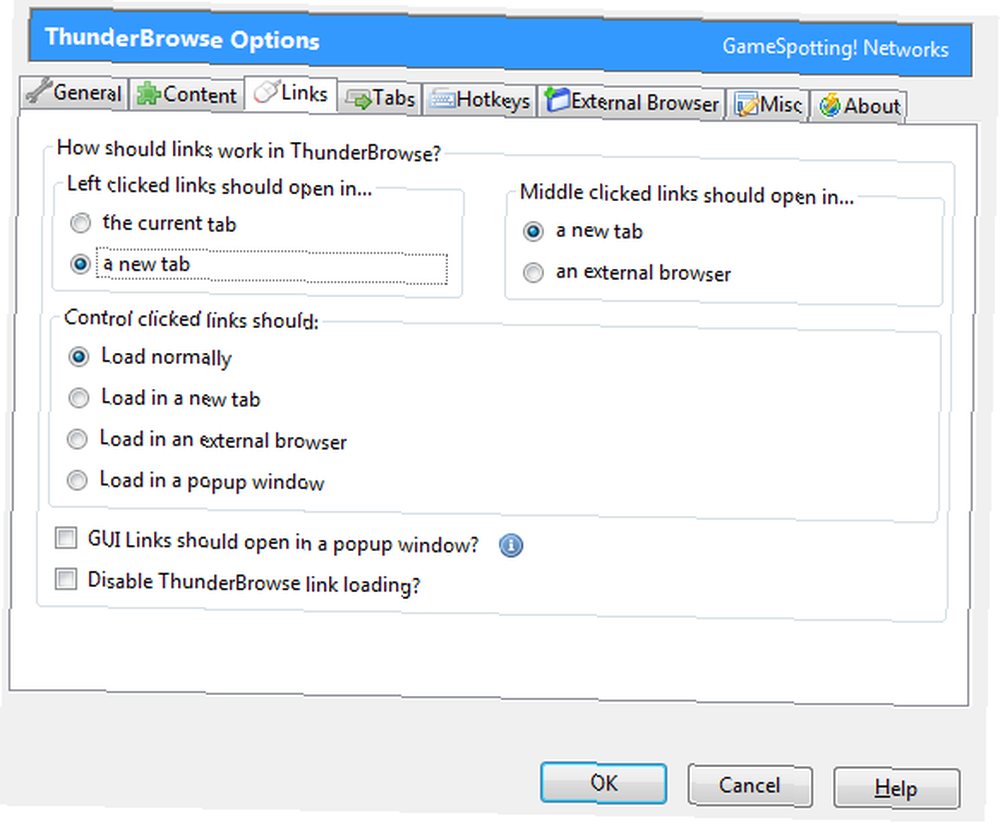
Существует множество опций, которые вы можете настроить, чтобы настроить поведение окна, но наиболее важным является указать, хотите ли вы, чтобы страница открывалась на новой вкладке, в новом окне или во внешнем браузере (что было бы своего рода поражением цель дополнения!)
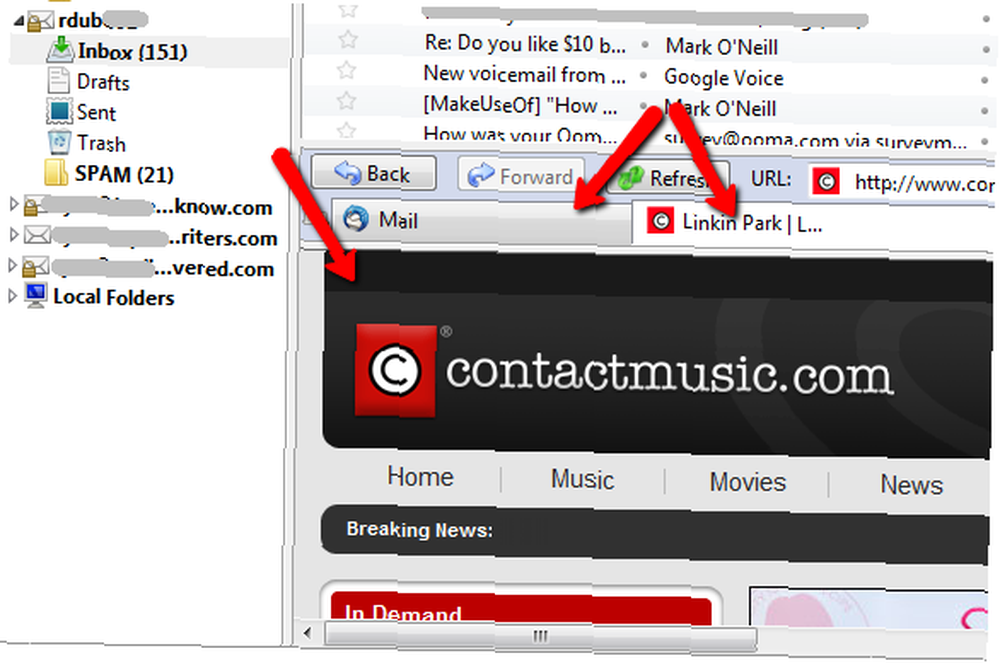
Когда вы щелкнете по URL-адресу, веб-страница появится на нижней панели, где вы обычно видите предварительный просмотр электронной почты. Как видите, окно браузера открывается в новой вкладке. Вы все еще можете увидеть предварительный просмотр почты, нажав на “почта” табуляция.
Удалить дубликаты сообщений
Еще одна проблема, с которой я сталкиваюсь при использовании Thunderbird, заключается в том, что, поскольку у меня несколько учетных записей, входящих в этот один почтовый клиент, иногда возникают дубликаты сообщений. Это может произойти по ряду причин, но в моем случае я просто получаю сообщения от онлайн-службы, загружаемые в две учетные записи, поэтому в Thunderbird я получаю дублирующиеся электронные письма.
Вы можете быстро и легко справиться с этим с помощью дополнения под названием Remove Duplicate Messages.

Вы можете настроить аддон так, чтобы он сравнивал только тему и автора, или, если хотите, он мог бы сравнить все сообщение, однако это немного замедлит аддон. Установите его, чтобы удалить первый найденный дубликат. Теперь все, что вам нужно сделать, это щелкнуть правой кнопкой мыши на учетной записи, которую вы хотите очистить, и нажмите на “Удалить дубликаты сообщений ... ” Задача решена!
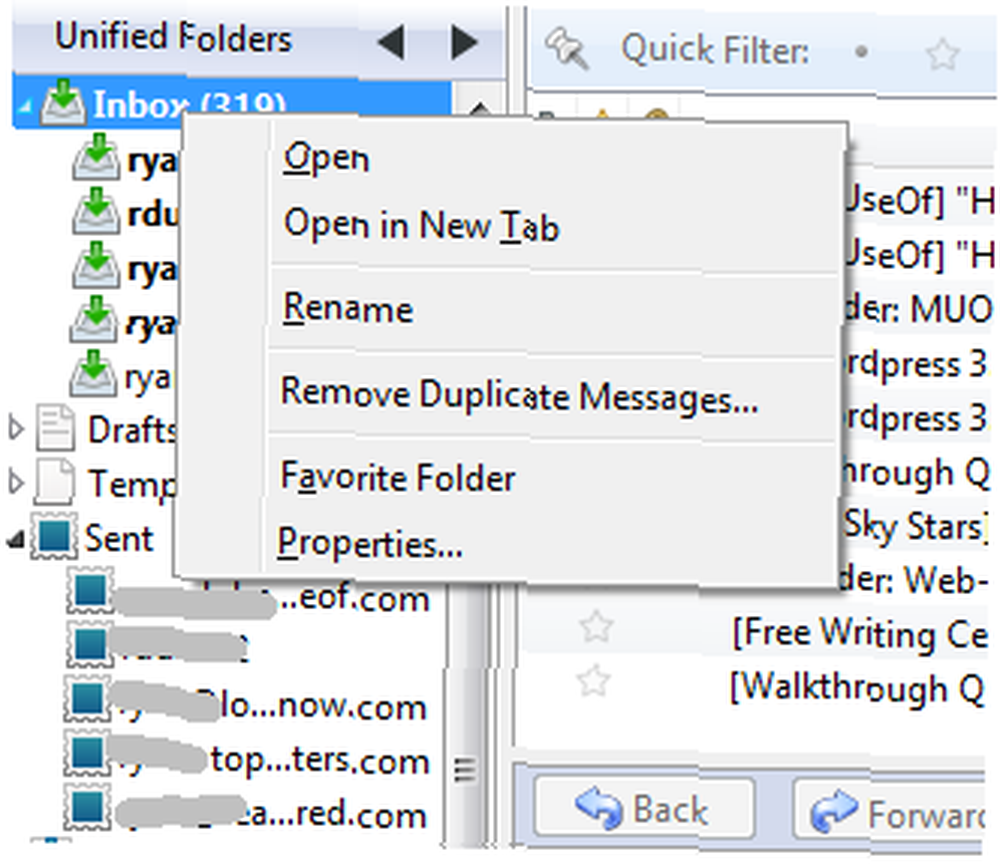
Оповещение о почтовом ящике
Еще одно очень классное дополнение называется Mailbox Alert. Как и в случае с вашим мобильным телефоном, где вы можете назначить разную мелодию звонка разным абонентам, с помощью функции «Почтовый ящик» вы можете настроить различные настройки оповещения и уведомления в зависимости от того, какая учетная запись получает входящее сообщение. После установки дополнения, просто щелкните правой кнопкой мыши на папке учетной записи и выберите “Оповещение о почтовом ящике“.

Функциональность этого дополнения действительно впечатляет. Мало того, что он может показывать настроенное сообщение и звук для каждой учетной записи, но вы можете даже заставить надстройку запускать команду при получении письма.
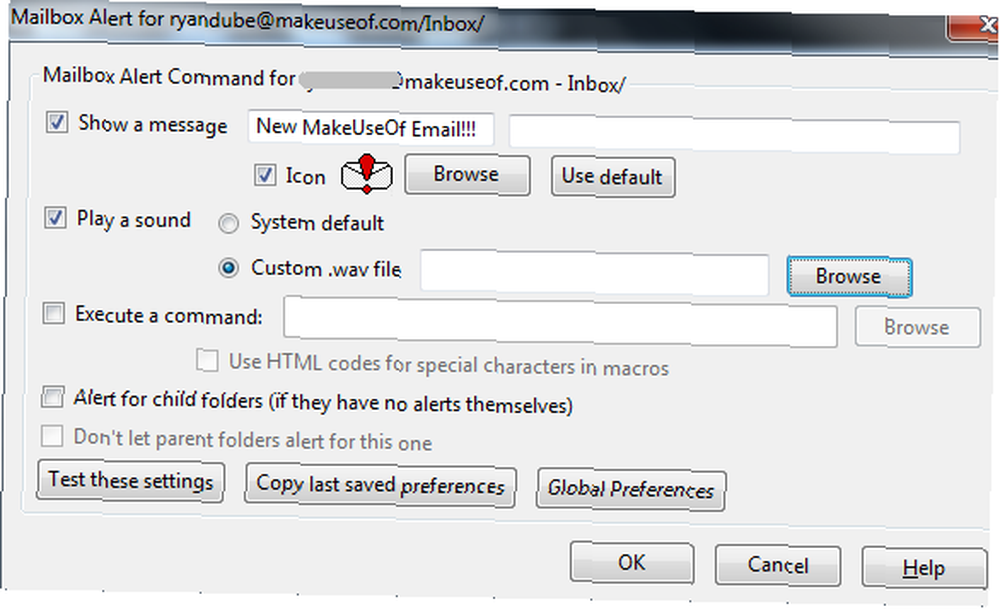
Если вы в Windows Scripting лучше, чем пакет: учебник Windows Scripting Host лучше, чем пакет: учебник Windows Scripting Host, то использование для такого рода вещей действительно ограничено только вашим воображением. Это может быть очень мощный инструмент автоматизации электронной почты.
ThreadVis
Это следующее дополнение - мой самый любимый из всех. Это решает самую большую проблему, которую я имел с Thunderbird по сравнению с Gmail. Gmail всегда отлично разбирался в организации писем в цепочках бесед. Thunderbird - не так много.
С дополнением ThreadVis вы получаете один из самых крутых визуализаторов потоков. Теперь вы увидите беседы по электронной почте, организованные в темы, как в Gmail, но лучше всего то, что на самом деле есть временная шкала темы, отображаемая на интересном визуальном дисплее с цветовой кодировкой, причем каждый отправитель определяется на временной шкале по цвету..
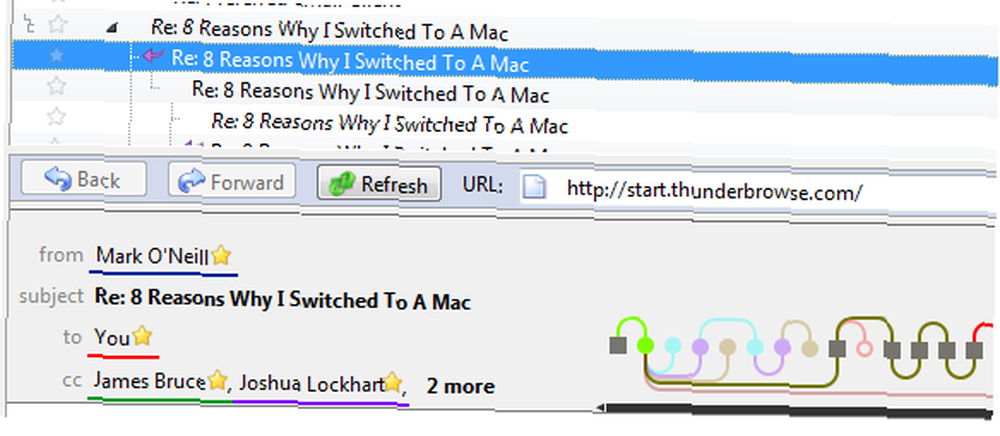
Нажмите на одну из точек на временной шкале цепочки, и появится это сообщение электронной почты. По сути - вы можете работать через весь разговор по электронной почте из одного окна электронной почты..
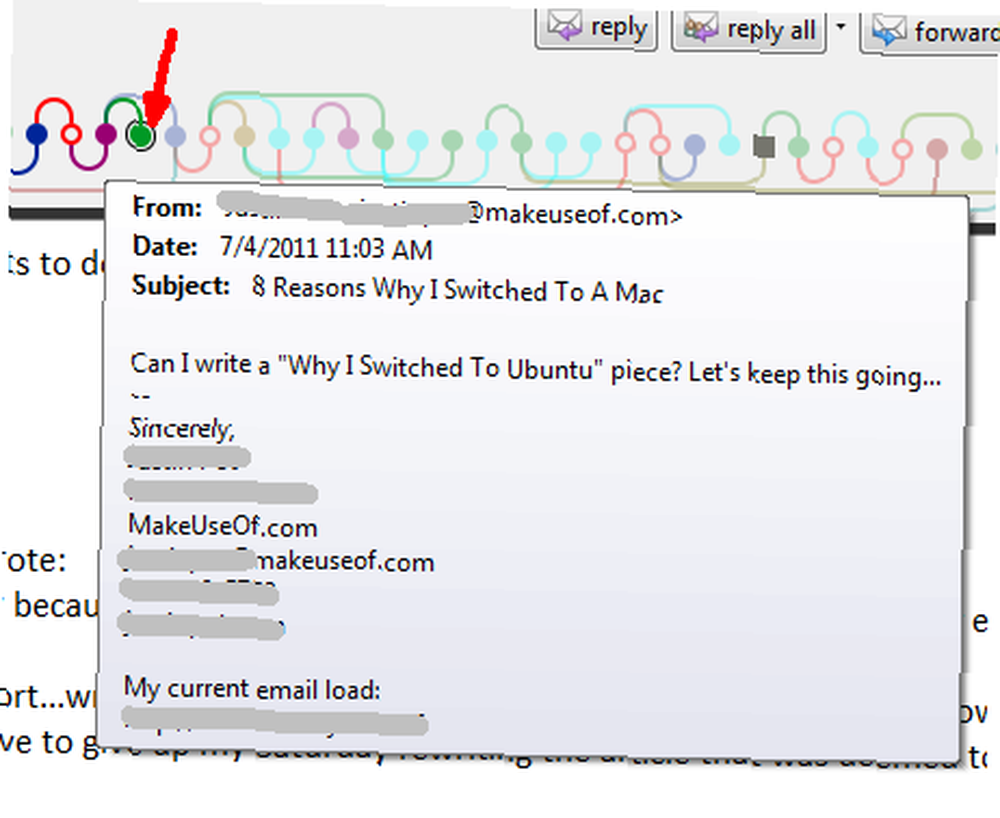
Показать почтовый пользовательский агент
Всегда приятно иметь дополнительную информацию о человеке, отправляющем вам электронное письмо. Если вам интересно, какой почтовый клиент использовал тот человек, который отправлял вам это электронное письмо, установите дополнение Display User User Agent, и вы узнаете. В правой части заголовка письма отображается значок для почтового клиента..

Просто наведите курсор мыши на значок, чтобы увидеть, какой клиент использует отправитель. Не удивительно, Джеймс использует Apple Mail, версия 2.1084!
Как видите, с помощью всего лишь нескольких дополнительных надстроек и настроек вы можете усилить Thunderbird, чтобы конкурировать даже с Gmail. Попробуйте несколько (или все) из этих дополнений, и дайте нам знать, что вы думаете!
Вы поклонник Thunderbird? Эти дополнения убедили вас попробовать? Поделитесь своим опытом и мыслями в разделе комментариев ниже!











